怎么把电脑桌面放到d盘
更新时间:2024-06-03 13:53:26作者:yang
在Win10系统中,将桌面文件保存到D盘是一项常见的操作,通常情况下,我们的电脑桌面会默认保存在操作系统的C盘中。随着我们在电脑上存储的文件越来越多,C盘的空间可能会逐渐不足。为了避免这种情况发生,我们可以将桌面文件转移到其他盘符,比如D盘。接下来我们就来看看如何将电脑桌面放到D盘的具体操作方法。
操作方法:
1.打开电脑进入系统后,双击【此电脑】进入。
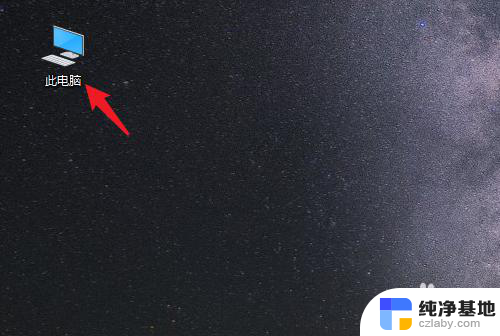
2.进入后,右键点击【桌面】。选择【属性】的选项。
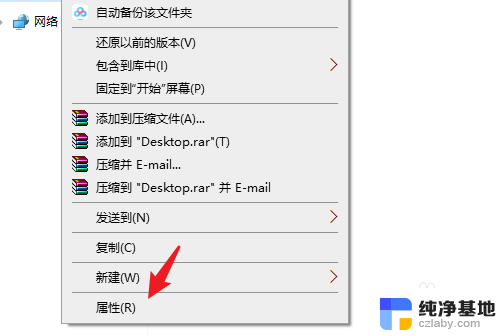
3.点击后,选择上方的【位置】选项。
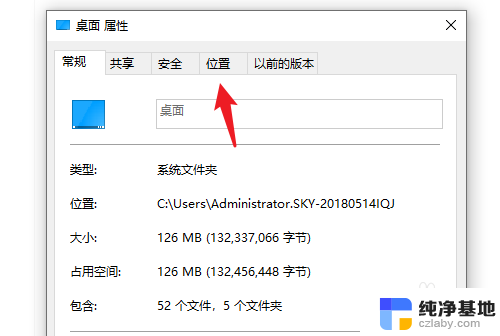
4.进入后,点击下方的【移动】选项。
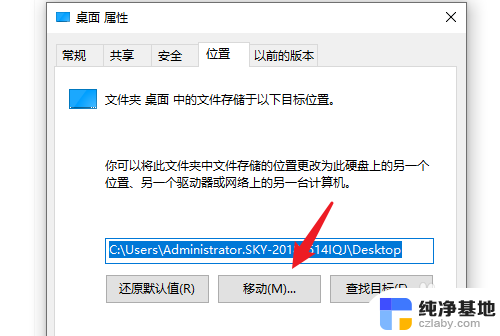
5.点击后,选择D盘的盘符。并新建一个文件夹,点击【选择文件夹】。
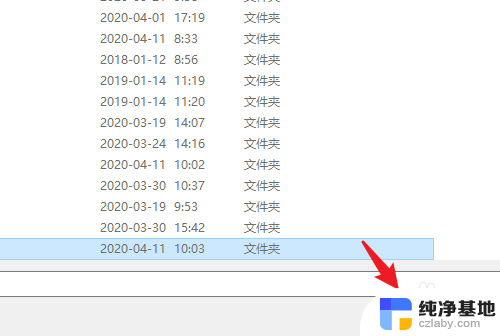
6.点击后,选择下方的【应用】选项。
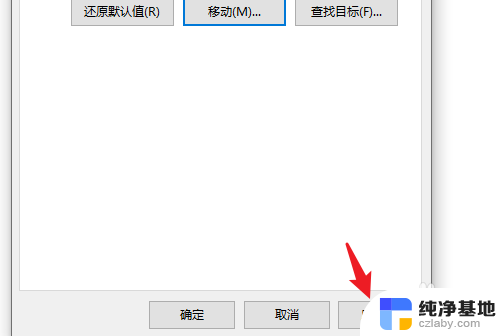
7.在弹出的提示内,点击【是】。即可将桌面文件保存到D盘。
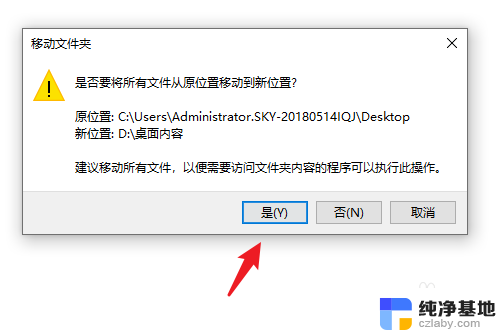
以上就是将电脑桌面放置到D盘的全部内容,如果你遇到了相同的问题,可以参考本文中介绍的步骤来解决,希望这对大家有所帮助。
- 上一篇: 笔记本玩游戏时键盘老是打出字来怎么办
- 下一篇: 电脑网络总是掉线怎么回事
怎么把电脑桌面放到d盘相关教程
-
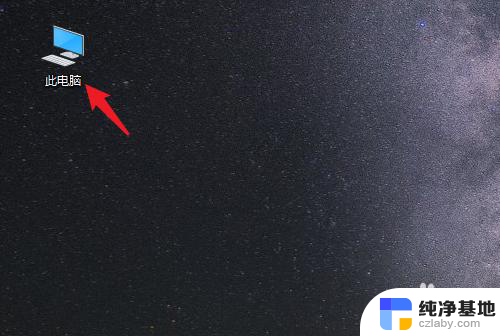 怎样把桌面保存到d盘
怎样把桌面保存到d盘2024-01-09
-
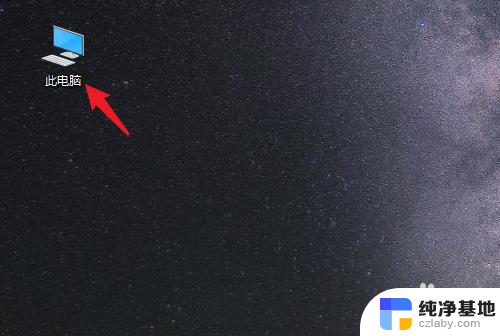 把桌面文件夹移到d盘
把桌面文件夹移到d盘2024-01-03
-
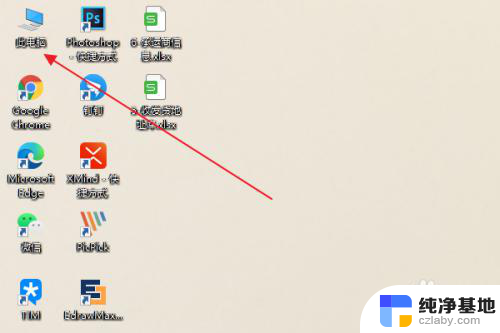 桌面怎么从d盘还原到c盘
桌面怎么从d盘还原到c盘2024-02-13
-
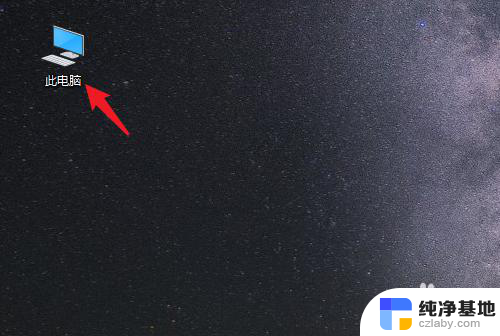 怎么把桌面的文件夹移到d盘
怎么把桌面的文件夹移到d盘2024-03-08
win10系统教程推荐